Dacă vrem să facem update la ferestre din 11 trebuie să avem în vedere că există o serie de chei pe care le putem utilizați pentru a activa versiunea sistemului de operare. Dacă vrem chei pentru a instala Windows 11, ce chei pot folosi? Analizăm cum să-l activăm, ce trebuie să ținem cont sau ce cerințe sunt necesare. De asemenea, cum să verifici parola computerului tău din terminal și alte sfaturi.
Dacă te gândești de actualizare a versiunii de Windows, urmați acești pași și vă vom explica tot ce trebuie să știți despre versiune, activarea acesteia etc.
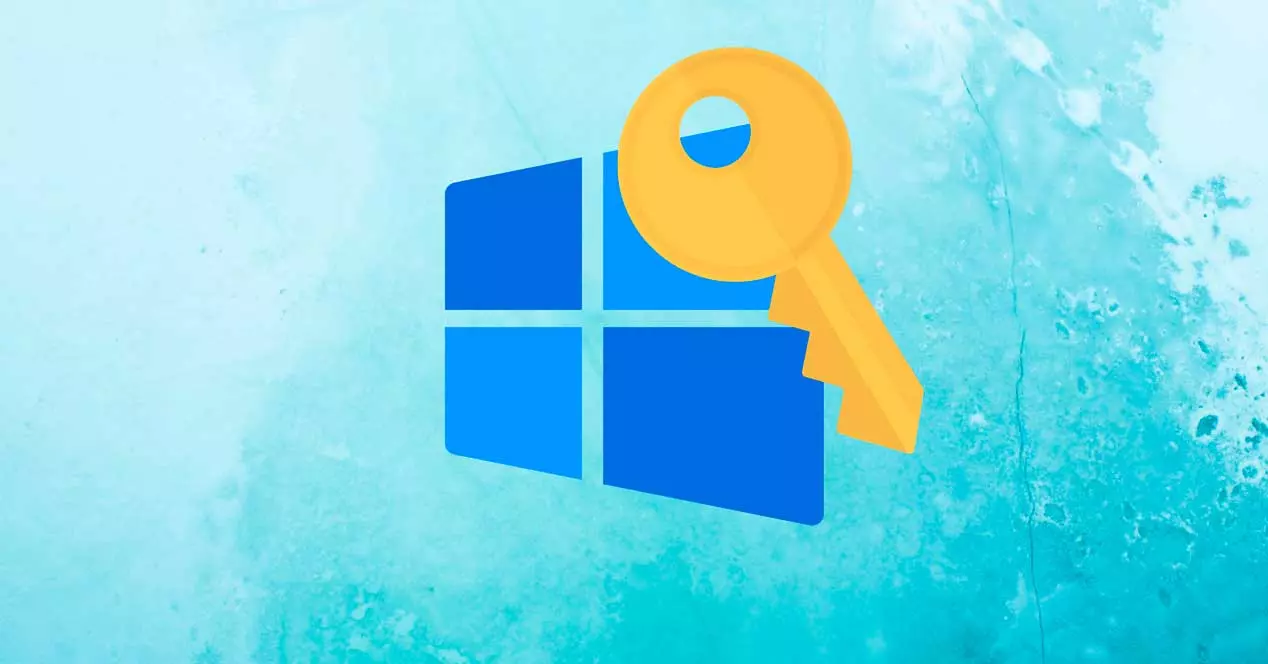
Cum să faceți upgrade la Windows 11
Din octombrie 2021 ne putem actualiza la Windows 11 pentru a avea toate avantajele și noutățile noului sistem de operare. Odată ce îndeplinim aceste cerințe, putem face upgrade cu ușurință pentru a avea toate noile beneficii pe care ni le oferă. În primul rând, verificați cerințele. În al doilea rând, actualizați versiunea.
Desigur, trebuie să îndeplinim o serie de cerințe minime. Principalul lucru de reținut este că computerul nostru trebuie să aibă un cip TPM 2.0 activat. Dar există și alte aspecte fundamentale. De exemplu, avem nevoie un procesor de 1 GHz și 4 GB sau mai mult RAM plus cel puțin 64 GB spațiu liber sau suplimentar dacă vrem spațiu pentru actualizări. În ceea ce privește grafica, placa grafică trebuie să fie compatibilă cu DirectX 12 și trebuie să avem UEFI compatibil cu Secure Boot și TPM 2.0
Deși există mai multe moduri de a-l instala, cel mai confortabil este să accesați Windows Update unde vom vedea dacă există sau nu o actualizare în așteptare. Dacă există, veți vedea: Acest computer poate rula Windows 11. Vești bune: PC-ul dvs. îndeplinește cerințele minime de sistem pentru Windows 11. Orele specifice pentru când va fi oferit pot varia pe măsură ce ne pregătim.” După cum vedeți și imaginea. Pur și simplu urmați pașii pentru a lansa noua actualizare și a avea noua versiune de Windows.
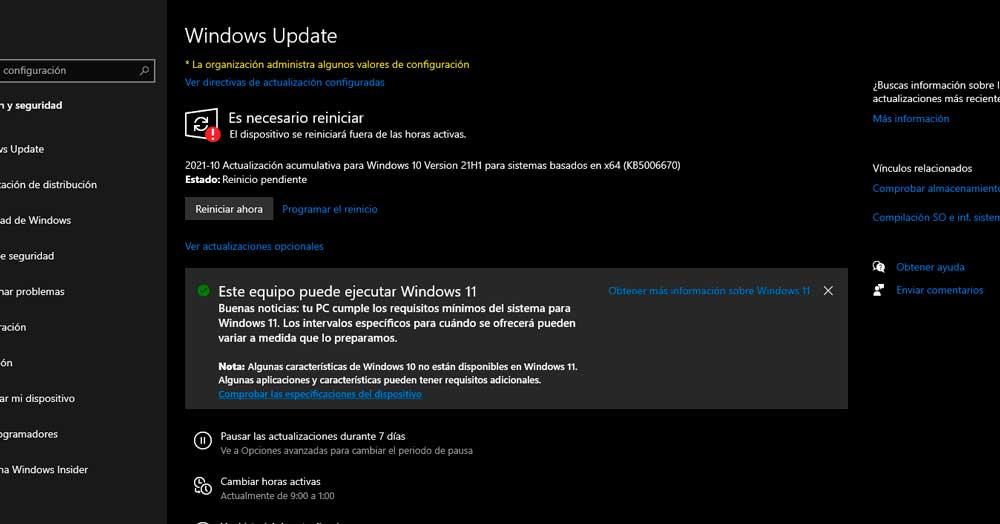
Unde îmi găsesc cheia de activare Windows
Cheia de activare a produsului Windows este un cod de 25 caractere pe care îl folosim pentru a activa Windows. Există cinci seturi de cinci caractere separate prin cratime și le putem căuta în funcție de locul în care am obținut licența.
Va depinde de modul în care am obținut licența trebuie sa urmam unii pasi sau altii dar, de exemplu, dacă vine preinstalat pe computer pentru că ai cumpărat un computer cu Windows 11, îl vom vedea în certificatul de autenticitate atașat acestuia. Dacă nu, putem contacta producătorul.
Nu vom avea nevoie de asta dacă am cumpărat noul computer, dacă actualizăm direct din Windows 10 sau dacă o primim de la Microsoft Magazin, dar pot exista cazuri în care trebuie să-l consultăm și îl putem vedea.
Din registrul Windows
Putem verifica din regedit sau din registrul Windows. Acest lucru va dura doar câteva secunde, deoarece trebuie să mergem la regedit în caseta de căutare din bara de activități și să căutăm următoarea cale în registrul Windows:
HKEY_LOCAL_MACHINE / SOFTWARE / Microsoft / Windows NT / CurrentVersion / SoftwareProtectionPlatform
În cadrul acestui traseu vom vedea o valoare numită BackupProductKeyDefault în partea dreaptă a ecranului și va fi în această valoare unde putem vedea numărul licenței sistemului când atingem „editează lanț”, ca în imagine.
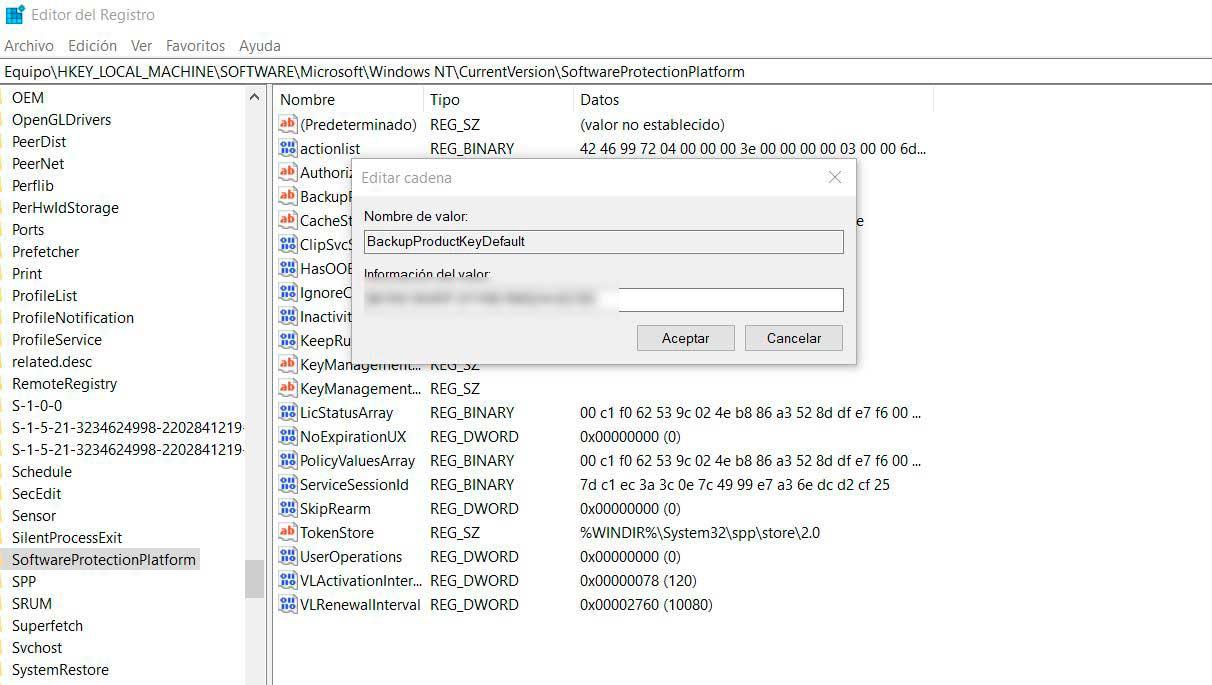
Din CMD sau Command Prompt
Aici nici nu trebuie să instalăm nimic și să mergem doar la linia de comandă, la CMD al computerului pentru a afla numărul de serie. Pur și simplu accesați ecranul principal Windows, mergeți la Start și căutați „prompt de comandă”. Faceți clic dreapta pe rezultat și apăsați pe „Run ca administrator” pentru a-l deschide.
Odată ce suntem înăuntru, vom avea consola unde putem folosi o comandă care ne spune licența produsului. Comanda este:
Serviciul de licențiere software cale Wmic obține OA3xOriginalProductKey
Confirmați apăsând tasta Enter și va apărea automat o casetă de dialog cu datele pe care trebuie să le avem pentru a cunoaște licența Windows. Veți vedea o nouă linie în care ne oferă cele cinci grupuri de cinci caractere ale licenței.
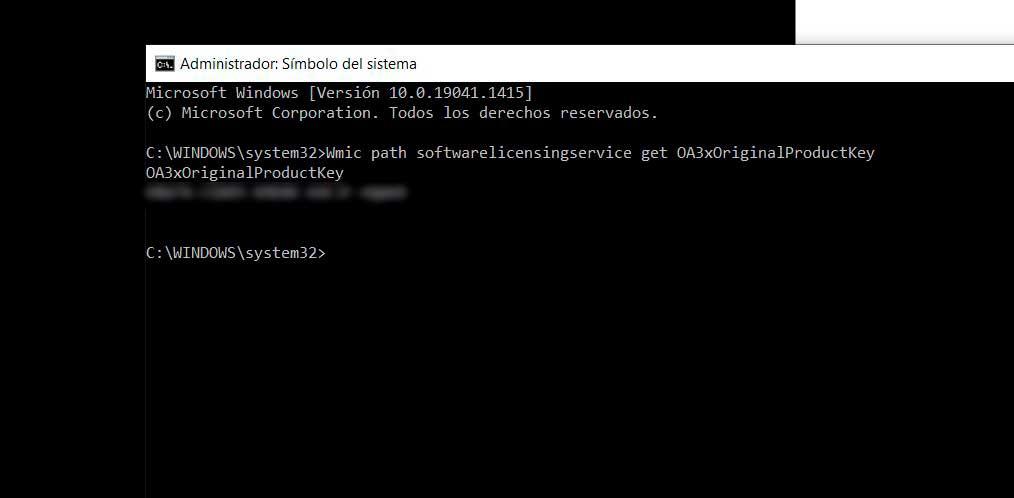
din BIOS
O altă opțiune este sa o fac din BIOS dacă cheia este stocată aici. Nici nu trebuie să instalăm ceva și să o facem direct de pe computer. Trebuie pur și simplu să deschidem PowerShell tastându-l în motorul de căutare Windows. Odată deschis, veți vedea un ecran albastru gata pentru a introduce comanda de care aveți nevoie.
Comanda pe care trebuie să o scriem este următoarea:
wmic path softwarelicensingservice obține OA3xOriginalProductKey
Dar rețineți că cheia Windows va apărea doar dacă o aveți stocată în BIOS. Chiar si asa, este o optiune usoara pe care o putem consulta rapid.
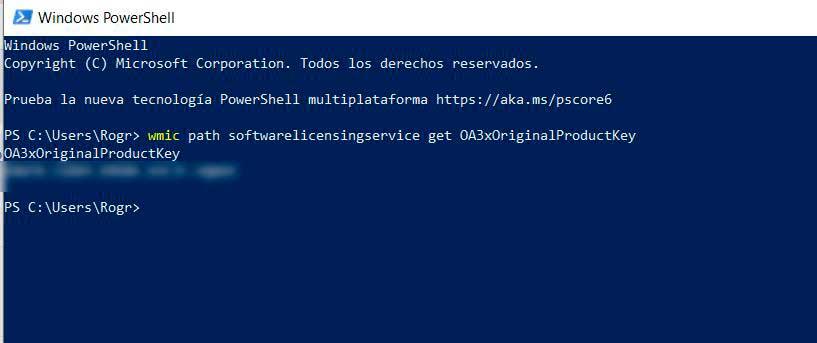
Taste Windows generice
Pe măsură ce colectează din secțiunea de ajutor Windows, activarea Windows 11 se face prin licența Windows 10, așa că pur și simplu trebuie să avem o licență activă pentru ca această versiune a sistemului de operare să o aibă pe cea actuală și modernă. In conformitate cu forumul oficial al comunității Microsoft , acestea sunt cheile generice pentru Windows 10:
- Ferestre din 10 Acasă
- YTMG3-N6DKC-DKB77-7M9GH-8HVX7
- TX9XD-98N7V-6WMQ6-BX7FG-H8Q99
- Ferestre 10 Pro
- VK7JG-NPHTM-C97JM-9MPGT-3V66T
- Windows 10 HomeN
- 4CPRK-NM3K3-X6XXQ-RXX86-WXCHW
- Windows 10 Home - Limbă unică
- BT79Q-G7N6G-PGBYW-4YWX6-6F4BT
- 7HNRX-D7KGG-3K4RQ-4WPJ4-YTDFH
- Windows 10 Home - specific țării
- 7B6NC-V3438-TRQG7-8TCCX-H6DDY
- Windows 10 ProN
- 2B87N-8KFHP-DKV6R-Y2C8J-PKCKT
- Educație Windows 10
- YNMGQ-8RYV3-4PGQ3-C8XTP-7CFBY
- Windows 10 Enterprise
- NPPR9-FWDCX-D2C8J-H872K-2YT43
Folosirea unei chei generice nu înseamnă că veți avea noul sistem de operare gratuit. Aceste chei generice vă permit să finalizați instalarea și să utilizați și să testați noul sistem până când aveți o cheie Windows când cumpărați licența. Este util, de exemplu, dacă nu ai cheia la îndemână, pentru că nu știi să o cauți sau nu ai cele 25 de caractere la îndemână în acel moment, dar vrei să termini instalare.
Windows vă va informa cu un mesaj când expiră acea licență a cheii generice pe care ați folosit-o și vă va îndemna să o schimbați cu o cheie personală. Această modificare poate fi făcută de la computer în sine într-un mod simplu. Intrăm în Sistem, în dreapta jos găsim opțiunea de a Schimba cheia produsului și va apărea o fereastră în care ne putem scrie codul personal pentru a activa definitiv Windows și a putea folosi toate funcționalitățile și caracteristicile sistemului de operare, accesul actualizările…
Atunci la ce folosește o cheie generică dacă nu activează permanent Windows? Ei bine, te poate ajuta pentru a testa produsul , deoarece nu sunteți sigur că doriți să schimbați sistemul de operare și doriți să îl instalați mai întâi pentru a vedea cum funcționează. Este un instrument astfel încât, temporar, să te obișnuiești cu acea schimbare și să-ți faci o idee dacă vei dori să o cumperi sau nu.
